电脑开机显示英文且不动?实用解决指南快收藏!
电脑开机的时候,突然就卡在英文界面,进不了系统,好多用户都碰到过这种麻烦事儿。一般来说,这可能是硬件连接不正常了,或者系统文件坏了,再不然就是BIOS设置出错之类的原因。那这问题该咋解决呢?咱们现在就一块儿来瞅瞅解决的办法。

一、初步判断:界面内容决定解决方向
开机的时候,屏幕上显示的英文信息往往是很关键的线索呢。要知道,不同的提示是和不同的问题相对应的。
如果屏幕上出现“No Boot Device Found”或者“Disk Error”这样的提示,那就意味着硬盘没有被识别出来。这是为啥呢?有可能是硬盘的连接松了,就像你插着的U盘要是没插紧,电脑可能就读取不到一样。也有可能是硬盘本身坏了,就好比一个机械零件用久了出现磨损、故障。还有一种可能是系统引导弄丢了,这就像是地图丢了,电脑不知道该从哪儿启动硬盘了。
要是看到“CMOS Checksum Error”或者“Press F1 to Resume”这样的提示,那很可能是BIOS设置出问题了,比如说主板电池没电了呀,或者是超频失败之类的情况。
如果出现“Inaccessible Boot Device”(无法访问启动设备)或者“File is Missing”(文件缺失)的情况,这意味着系统文件可能遭到损坏,又或者是引导分区出了差错。比如说,电脑突然断电或者遭受病毒攻击的时候,就很可能引发系统文件的损坏。再比如,要是对磁盘进行不恰当的分区操作,就容易造成引导分区错误。
蓝屏代码(像CRITICAL_PROCESS_DIED这种),就意味着系统核心文件或者驱动出现了冲突。

二、常见原因与解决方法
1. 硬件问题:检查连接与状态
电脑最近被搬动过,还清了灰,之后开机就不正常了,要么就弹出“Disk Error”(磁盘错误)的提示。比如说,我朋友那台电脑,之前好好的,他就因为想清理下灰尘,还挪动了下电脑的位置,再开机的时候就各种出问题,其中就有这个磁盘错误的提示出现呢。
先把电源关掉,再拔掉电源线,然后打开机箱侧板。要是笔记本的话,就得把后盖拆下来。
检查硬盘、内存条是否插紧,重新拔插后尝试开机。
要是内存条有好几条的话,那就可以一条一条地轮流测试一下,这样就能把内存故障给排除掉啦。
BIOS设置要是出问题了,那就可以把它恢复成默认设置,或者把启动项修正一下。
电脑超频要是失败了,又或者更换硬件之后启动不了,再不然提示“CMOS Checksum Error”的时候。
在开机的时候,要连续去按Del、F2或者F10这几个键(因为不同的主板,对应的按键是不一样的),这样就能进入BIOS界面了。
先找到“Load Optimized Defaults”(加载默认设置)这一选项,然后进行保存操作,最后退出。
进到“Boot”这个选项里,要确认启动硬盘就是系统盘,比如Windows系统所在的SSD。
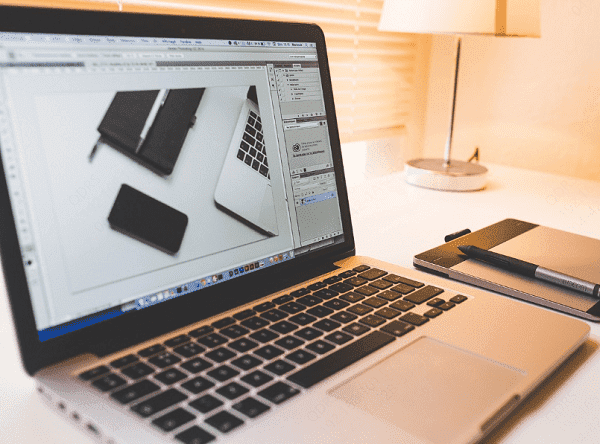
3. 系统引导修复:重建引导文件
电脑出现“Bootmgr is Missing”的提示,又或者在系统更新之后,无法进入桌面。
先把Windows安装U盘准备好,然后插到电脑上,再让电脑从这个U盘启动(开机的时候按F12就能选择启动项了)。
在进入安装界面之后,要选择“修复计算机”,接着选“疑难解答”,最后再选择“命令提示符”。
依次输入以下命令并按回车键:
bootrec /fixmbr
bootrec /fixboot
bootrec /rebuildbcd
重启测试是否修复成功。
4. 系统文件损坏:使用安全模式修复
如果电脑蓝屏报错、系统更新失败或安装软件后崩溃。
电脑要是出了问题,可以强制重启电脑,而且要重启三次。这样做之后,电脑就会进入自动修复的界面。在这个界面里,我们要选择“高级选项”,接着再选择“启动设置”,最后选择“启用安全模式”就可以了。
处于安全模式时,打开命令提示符。首先输入“sfc /scannow”,然后按下回车键。等加载完毕后,接着输入“DISM /Online /Cleanup - Image /RestoreHealth”,再按下回车键。
重启电脑,检查问题是否解决。
要是问题尚未解决的话,能够在安全模式里,把“驱动人生”软件下载安装好,然后用它一键检测电脑的驱动问题,电脑开不了机有可能是驱动异常造成的,这时候就可以进行修复了。
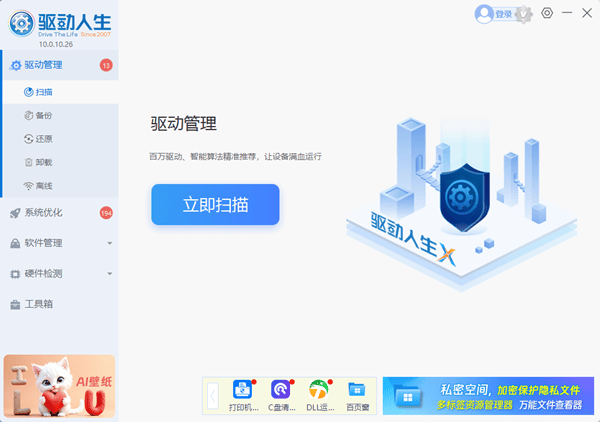
5. 外设干扰:拔除非必要设备
如果电脑意外从U盘启动或外设驱动冲突导致卡顿。
把所有的U盘、移动硬盘、打印机这类外设都拔掉,只留下键盘、鼠标和显示器,然后试着重新启动一下。
电脑开机显示英文且卡住不动?这有解决的法子哦。要是碰上和网卡、显卡、蓝牙、声卡这些有关的驱动问题,你可以去下个“驱动人生”来检测和修复。“驱动人生”这软件挺厉害的,它能支持驱动下载、安装,还能做驱动备份呢,各种各样管理驱动的事儿它都能灵活搞定。





